Tiện ích hệ thống
Download miễn phí phần mềm khôi phục dữ liệu Recuva mới nhất
Thông tin:
– Nhà phát hành: Piriform
– Dung lượng: 53 Mb
– Yêu cầu: Windows XP/Vista/7/8/8.1/10
– Link download chính thức: https://download.piriform.com/rcsetup153.exe
Giới thiệu về phần mềm Recuva – phần mềm khôi phục dữ liệu chuyên nghiệp và hiệu quả
Recuva là một phần mềm khôi phục dữ liệu chuyên nghiệp và hiệu quả. Đây là một công cụ đắc lực là mỗi một thiết bị máy tính nên có. Với phần mềm này, bạn có thể dễ dàng lấy lại các tập tin, dữ liệu đã bị xóa mất trên máy tính. Hơn thế nữa, bạn có thể sử dụng phần mềm Recuva để phục hồi các dữ liệu đã biến mất trên cả Recycle Bin, thẻ nhớ, máy nghe nhạc… Thậm chí người dùng còn có thể lấy lại được các file từ drive bị hỏng hoặc được định dạng mới. Đây chính là điểm nổi bật hơn hẳn của Recuva so với những phần mềm khôi phục dữ liệu khác.
Những tính năng chuyên nghiệp của phần mềm Recuva
Khôi phục nhanh chóng tập tin trên máy tính
Máy tính của bạn gặp sự cố, và những tập tin quan trọng bị mất. Hay đơn giản là do bạn đã xóa mất chúng đi trong một lần bất cẩn nào đó. Và bây giờ bạn không thể tìm thấy chúng trên thiết bị của mình? Thế nhưng với Recuva, việc lấy lại các dữ liệu đã mất trở nên vô cùng nhanh chóng và đơn giản. Tranh ảnh, tài liệu, âm nhạc, thậm chí là cả email. Chương trình Windows nhỏ gọn này thực hiện quét các ổ đĩa cứng của bạn để tìm ra những tập tin bạn cần và sau đó khôi phục chỉ trong tích tắc.
Recuva có thể hoạt động trên mọi thiết bị có thể ghi lại mà bạn có. Cho dù bạn cần khôi phục hình ảnh từ thẻ nhớ máy ảnh kỹ thuật số, tập tin bạn đã sao lưu vào ổ cứng bên ngoài, hay tài liệu bạn mang theo mỗi ngày trên thẻ USB, Recuva cũng sẽ khôi phục lại chúng cho bạn. Đối với các nhiếp ảnh gia chuyên nghiệp, Recuva hỗ trợ các định dạng Nikon RAW và Canon RAW (.CRW)
Khôi phục từ ổ đĩa hỏng hoặc bị format
Recuva có thể xử lý được cả những trường hợp như ổ đĩa cứng bị hỏng, tập tin bạn quên sao lưu trước khi format lại ổ đĩa, thẻ nhớ máy ảnh cùng những hình ảnh kỳ nghỉ không còn hoạt động,…
Windows (và các hệ điều hành khác) sử dụng một chỉ mục ẩn trên các ổ đĩa cứng, ổ USB, và thẻ nhớ. Nhưng nếu chỉ mục đó bị hỏng, Windows không thể tìm thấy tập tin của bạn, ngay cả khi chính tập tin đó không bị hư hại gì. Không giống với Windows, Recuva sẽ quét toàn bộ các bộ phận của ổ đĩa cứng, tìm kiếm các bit tạo nên tập tin của bạn. Nếu chỉ mục của ổ đĩa bị hư hại, và những bộ phận khác của ổ đĩa cũng bị hỏng. Recuva sẽ chỉ cho bạn danh sách các tập tin nó đã tìm thấy trên ổ đĩa đó, và ước tính khả năng khôi phục chúng thành công.
Khôi phục email đã bị xóa
Việc xóa các email khỏi chương trình email đó sẽ gửi chúng tới thùng rác bên trong hoặc Recycle Bin. Nếu bạn làm trống thùng rác hoặc Recycle Bin, điều đó có nghĩa email đã bị xóa và không có cách nào lấy lại được. Thật may mắn, Recuva lại cung cấp giải pháp cho vấn đề này.
Recuva sẽ đi đến và khôi phục các email riêng lẻ. Khi bạn khôi phục các email với Recuva, chúng sẽ xuất hiện trong tập tin .ZIP đã nén (ví dụ, Outlook Express.zip). Bạn có thể sử dụng bất kỳ công cụ đọc tập tin ZIP tiêu chuẩn nào (bao gồm cả công cụ tích hợp trong Windows) để mở tập tin .ZIP đó và xem các email bên trong. Mỗi email được lưu trữ trong định dạng .EML tiêu chuẩn, điều đó có nghĩa rằng bạn có thể nhập nó vào bất cứ chương trình email nào – không chỉ riêng chương trình nó được gửi hoặc nhận. Với Recuva, bạn sẽ không bao giờ phải lo lắng về việc mất mát email quan trọng nữa, ngay cả khi chương trình email cho rằng sẽ không bao giờ nhận lại được.
Lấy lại những tài liệu Word chưa được lưu trữ
Microsoft Word bị hỏng hay bạn đã quên không lưu trữ tài liệu word quan trọng đó? Với Recuva, bạn không cần lo lắng vì nó có thể xây dựng lại các tài liệu Word một cách thông minh từ các tập tin tạm thời của chúng.
Khả năng quét triệt để
Chế độ quét mặc định của Recuva sẽ chạy qua ổ cứng dung lượng lớn để tìm ra các tập tin đã xóa trong vài giây. Nếu bạn đang tìm kiếm tập tin mà bạn mới xóa gần đây, hoặc tập tin không có trên ổ đĩa hỏng hoặc lỗi, bạn nên thử chế độ quét mặc định trước. Nó hoạt động nhanh và sẽ tìm ra tập tin của bạn với 90 % thời gian. Nếu thời gian quan trọng, đây là sự lựa chọn cho bạn. Tuy vậy, không phải mọi tập tin bị xóa hay hư hại đều có thể dễ dàng được tìm thấy. tùy chọn quét triệt để của Recuva sẽ hỗ trợ bạn tìm kiếm cả những tập tin đã chôn sâu trong ổ đĩa cứng hoặc ổ tháo rời. Nó sẽ tốn nhiều thời gian hơn chế độ quét mặc định.
Xóa an toàn tập tin mà bạn muốn xóa vĩnh viễn
Nếu bạn có thể khôi phục các tập tin với Recuva, thì hacker cũng có thể. Bất kỳ ai truy cập được vào ổ đĩa của bạn đều có thể chạy Recuva hoặc chương trình tương tự để khôi phục các tập tin cũ mà có thể chứa hồ sơ tài chính, mật khẩu, tài liệu mật, hoặc thông tin khác mà bạn muốn giữ riêng. Mặc dù chương trình này được gọi là Recuva (có nghĩa khôi phục), nhưng vẫn có khả năng phần mềm này sẽ bị lạm dụng. Do đó, Recuva đã được tích hợp công cụ xóa các dấu vết tập tin của bạn bên trong. Đây là tính năng bảo vệ mà chỉ Recuva có.
Phiên bản di động nhỏ gọn
Recuva có cả phiên bản di động mà không yêu cầu bộ cài đặt nào trong những tình huống đó. Nó đủ nhỏ gọn để lưu vào ổ USB, vì vậy bạn có thể mang nó theo bất cứ nơi đâu. Bạn chỉ cần vào /recuva/download/portable và download tập tin .ZIP. Tập tin .ZIP chứa một hoặc nhiều tập tin đã được nén để tiết kiệm khoảng trống. Bạn cần có công cụ để giải nén tập tin .ZIP đó. Có thể là công cụ tích hợp trong Windows.
Vì Recuva di động tồn tại hoàn toàn trên ổ USB, nó sẽ không để lại dấu vết sử dụng nào trên máy tính của bạn cả. Không yêu cầu cài đặt và khoảng trống ổ đĩa cứng, Recuva chính là chương trình di động lý tưởng để khôi phục các tập tin của bạn ở mọi lúc mọi nơi.
Bên cạnh đó, các bạn có thể xem thêm các phần mềm, ứng dụng hữu ích khác được chúng tôi cập nhật liên tục trên website hocvienit.vn tại link dưới đây




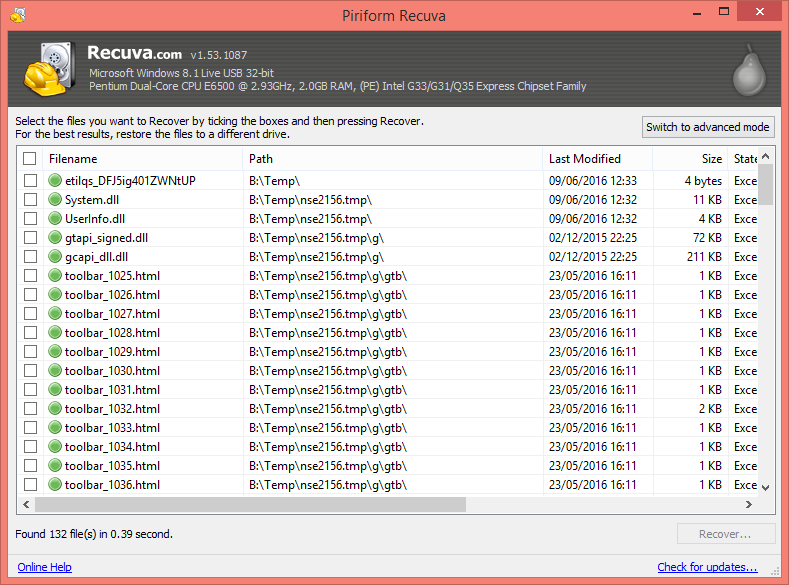
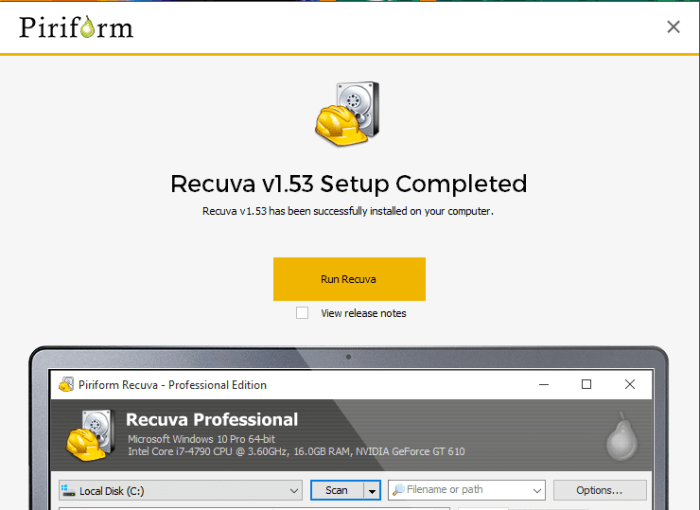
Bài viết liên quan
Top 3 phần mềm khóa thư mục free tốt nhất
Máy tính của bạn chứa nhiều dữ liệu quan trọng nên bạn muốn bảo mật...
Th8
Top 5 phần mềm điều chỉnh độ sáng màn hình trên máy tính
Thông thường thanh điều chỉnh độ sáng màn hình sẽ xuất hiện ngay trên thanh...
Th7
Top 5 phần mềm kiểm tra pin laptop hiệu quả
Chai pin gần như là điều bạn không thể tránh khỏi trong quá trình sử...
Th4
Top 5 ứng dụng tự động sắp xếp file trên Windows hiệu quả
Để giúp máy tính không bị quá tải thông tin thì chúng ta phải sắp...
Th3
Top 5 phần mềm phân vùng ổ cứng miễn phí và tốt nhất
Chỉ cần bạn tìm kiếm từ khóa “phần mềm phân vùng ổ cứng” trên Google...
Th8
Phần mềm dữ liệu hữu ích nhất cho máy tính và Laptop của bạn
Phần mềm dữ liệu là phần không thể thiếu đối với bất kỳ máy tính...
Th10